Comment ajouter une barre de recommandation Facebook dans WordPress
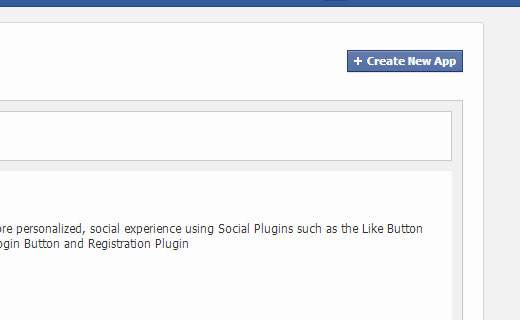
Facebook est le plus grand site de réseautage social au monde. C'est la raison pour laquelle de nombreux sites Web s'intègrent à Facebook de différentes manières, notamment en ajoutant un Facebook comme boîte, des commentaires sur Facebook, un bouton comme Facebook et un bouton d'envoi Facebook. De nombreux sites Web affirment qu'en ajoutant ces éléments sociaux, ils ont pu augmenter la participation des utilisateurs. Dans cet article, nous allons vous montrer comment ajouter une barre de recommandation Facebook dans WordPress afin d'accroître davantage l'engagement sur votre site. La barre de recommandation Facebook ajoute un bouton "J'aime" au bas de l'écran qui se développe lorsque l'utilisateur fait défiler l'écran vers le bas pour lui montrer les articles qu'il pourrait lire sur votre site Web..
La première chose à faire est d’installer et d’activer le plugin Facebook. Après avoir activé le plugin, cliquez sur l'élément de menu Facebook dans la barre latérale d'administration WordPress. Cela vous mènera à la page des paramètres du plugin.
Créer une application Facebook
Pour que la barre de recommandations Facebook fonctionne, la première chose à faire est de configurer une application Facebook. Il est très facile et simple de créer une application Facebook pour votre site Web WordPress. Connectez-vous à votre page Facebook, puis accédez au site Web des développeurs Facebook. C'est l'endroit où les développeurs facebook peuvent gérer leurs applications. Pour commencer, cliquez sur Créer une nouvelle application bouton.
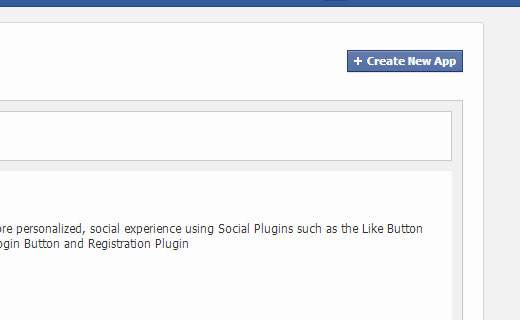
Cela affichera une petite fenêtre à l'écran où vous devrez donner un nom à votre application. Les deux autres champs de ce formulaire sont facultatifs et vous pouvez les laisser vides..

Vous allez maintenant atterrir sur la page de développeur de votre application et y afficher votre ID d'application et votre clé secrète. Vous devez copier ces clés et les entrer dans la page du plugin Facebook sur votre site Web WordPress..
Configuration de la barre de recommandation Facebook
Une fois que vous avez fourni l’ID d’application et la clé secrète, des modules supplémentaires, notamment la barre de recommandation, apparaissent dans le menu Facebook. Aller à Facebook »Recommandations Bar pour configurer les paramètres.

La page des paramètres pour la barre de recommandations Facebook est assez simple. Tout d'abord, vous devez choisir les pages sur lesquelles vous souhaitez que la barre de recommandations apparaisse. Vous pouvez choisir entre poste, page et pièce jointe. Vous pouvez sélectionner les trois si vous le souhaitez. Le paramètre suivant est la direction de la barre de recommandations. Par défaut, il apparaît en bas de la page, mais vous pouvez choisir si vous le souhaitez dans le coin inférieur droit ou inférieur gauche. L'élément de réglage suivant vous permet de choisir entre les actions recommandées ou similaires..
L'élément de réglage le plus important est le déclencheur qui contrôle quand la barre de recommandations apparaît et se développe. Vous pouvez laisser la valeur par défaut, visible et déclenchée, lorsqu'un utilisateur fait défiler l'écran vers le bas. Vous pouvez également définir un pourcentage, comme lorsque l'utilisateur fait défiler 60% de la page déclenche la barre de recommandation. Enfin, vous pouvez appeler manuellement la barre de recommandations en copiant-collant la balise FBML dans vos modèles..
Après avoir enregistré les modifications, visitez votre site Web pour voir la barre de recommandations en action. Voici à quoi cela ressemblait sur notre site de test:

Nous espérons que cet article vous a aidé à ajouter la barre de recommandations Facebook à votre site Web WordPress. Pour les commentaires et les questions s'il vous plaît laissez un commentaire ci-dessous. Au fait n'oubliez pas de nous suivre sur Facebook.


